



  |
  |
Gå till Start-menyn och välj Kontrollpanelen och sedan Skrivare*1. Högerklicka på ikonen för Brother HL-5270DN/5280DW series och välj Egenskaper för att komma till fliken Tillbehör.
|
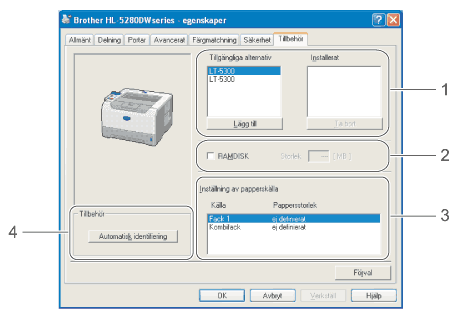
| • | Du kan manuellt lägga till och ta bort de tillbehör som har installerats på skrivaren. Fackinställningarna kommer att anpassas efter de tillbehör som installeras.
|
| • | Du kan få reda på RAMDISKENS kapacitet, som har ställts in med hjälp av kontrollpanelen. Markera kryssrutan RAMDISK och klicka sedan på Automatisk identifiering, för att få reda på RAMDISKENS kapacitet. Se Återutskrift från RAM för att få ytterligare information.
|
| • | Den här funktionen känner av pappersstorleken i respektive pappersfack.
|
| • | Funktionen Automatisk identifiering hittar de tillbehörsenheter som är installerade och visar de tillgängliga inställningarna i skrivardrivrutinen. Om du klickar påAutomatisk identifiering visas en lista med de tillbehör som har installerats i skrivaren. Du kan lägga till eller ta bort tillbehör manuellt.
|
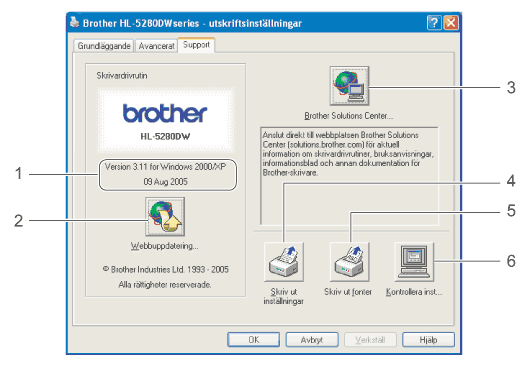
| • | Visar drivrutinsversionen.
|
| • | Du kan söka efter uppdaterade drivrutiner på Brothers webbplats och automatiskt ladda ned dem och uppdatera skrivardrivrutinen i din dator.
|
| • | Brother Solutions Center (http://solutions.brother.com) är en webbplats med information om din Brother-produkt, inklusive vanliga frågor (FAQs), bruksanvisningar, drivrutinsuppdateringar och tips om hur du bör använda din skrivare.
|
| • | Med det här alternativet kan du skriva ut de sidor som visar hur skrivarens interna inställningar har konfigurerats.
|
| • | Med det här alternativet kan du skriva ut de sidor som visar skrivarens alla interna teckensnitt.
|
| • | Med det här alternativet kan du visa skrivardrivrutinens aktuella inställningar.
|
  |
  |